Androidアプリを手動でインストールする場合は、APKファイルのインストール方法を知っている必要があります。 このガイドでは、その方法を説明します。
Androidデバイスにアプリをインストールする場合は、通常、GooglePlayストアという1つの場所にアクセスします。
これはGoogleが管理するアプリのマーケットプレイスですが、完璧であるとは限りません。 不正なアプリはしばしば亀裂に陥り、インストールしているアプリを信頼するのが難しくなります。 すべてのアプリが含まれているわけではなく、一部の開発者はストア(およびGoogleの制御)を完全にバイパスすることを選択しています。
別の方法は、アプリファイル(APKファイルと呼ばれます)を直接インストールすることです。 App Storeにない信頼できる開発者からアプリをインストールする場合は、これを行うことをお勧めします。 AndroidにAPKファイルをインストールする方法を知りたい場合は、このガイドに従ってください。
Android10以降への不明なソースアプリのインストール
Androidには、不正なアプリファイルのインストールからユーザーを保護するための安全メカニズムがいくつかあります。 不明なソースアプリたとえば、信頼できないソースから手動でインストールされるアプリです。 これは通常、GooglePlayストアまたはAmazonAppstoreなどのサードパーティマーケットプレイスからのものではないアプリを意味します。
APKファイルから不明なソースアプリをインストールしようとすると、Androidがブロックします。 これを回避するには、Androidがデバイスに不明なソースアプリをインストールできるようにする必要があります。
これを行う手順は、Androidのバージョンとデバイスの製造元によって若干異なります。 このガイドは、Android10以降を実行しているデバイスを実行していることを前提としています。
不明なソースアプリをAndroidにインストールするには:
- を開きます 設定 あなたのAndroidデバイス上のアプリ。
- の中に 設定 メニュー、タップ アプリ。
- タップ 特別なアプリへのアクセス (また 高度 >> 特別なアプリへのアクセス)。
- タップ 不明なアプリをインストールする。
- APKファイルのインストールに使用するアプリを選択します。ここでは、ブラウザーとファイル管理アプリが最適なオプションです。
- をタップします このソースから許可する スライダーを使用して、APKファイルをそのアプリ経由でインストールできるようにします。
Samsungデバイスへの不明なソースアプリのインストール
サムスンのデバイスはAndroidを実行しますが、会社は少し違うことをするのが好きです。 たとえば、Samsung Galaxyスマートフォンに不明なソースアプリをインストールする場合は、手順が異なります。
不明なソースアプリをSamsungデバイスにインストールするには:
- を開きます 設定 アプリ。
- の 設定、タップ アプリ。
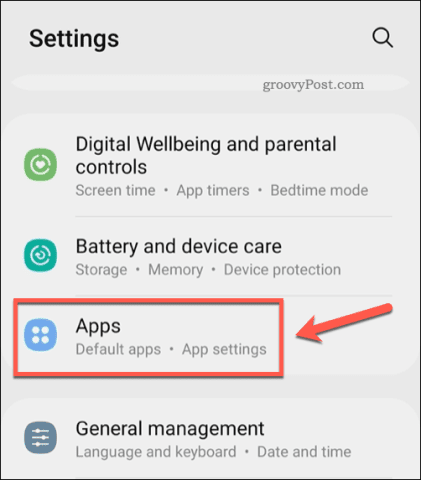
- をタップします 3ドットメニューアイコン。
- タップ 特別アクセス。
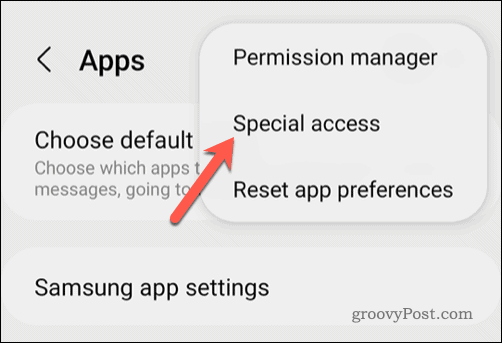
- の 特別アクセス、タップ 不明なアプリをインストールする。
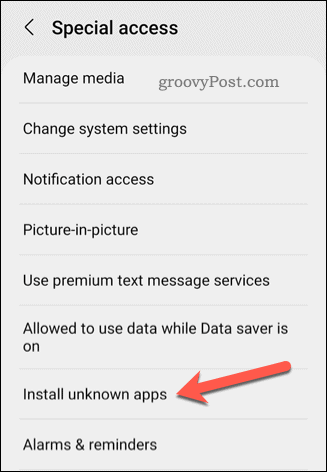
- リスト内のWebブラウザーまたはファイル管理アプリの横にあるスライダーをタップして、そこからAPKをインストールできるようにします。
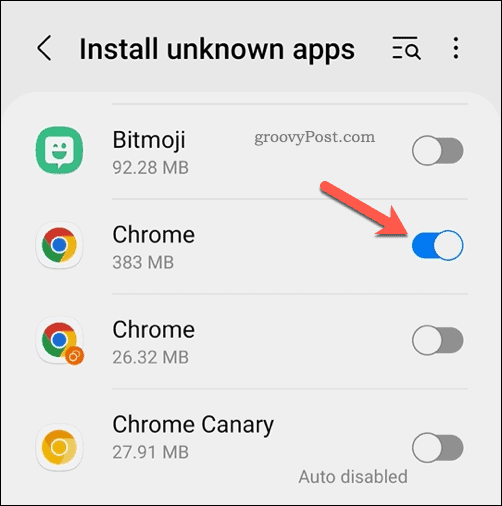
AndroidでAPKファイルをダウンロードする場所
この時点で、AndroidにAPKファイルをインストールできるはずです。 次のステップは、インストールするファイルを見つけることです。
ただし、始める前に、このアドバイスを検討してください。 APKファイルは、特に個人データのログ記録、デバイス設定の制御、またはタスク(連絡先への電話やテキスト送信など)を実行できる権限を要求する場合、危険な場合があります。
完全に信頼できるソースからのみAPKファイルをダウンロードしてインストールする必要があります。 よくわからない場合は、やめてください。 ある程度の保護を提供するサードパーティのマーケットプレイスがありますが、他の場所を探すことをお勧めします。 あなたがそれを危険にさらすことをいとわないなら、APKファイルをダウンロードするあなたの最善の策はAPKダウンロードサイトを見つけることです。
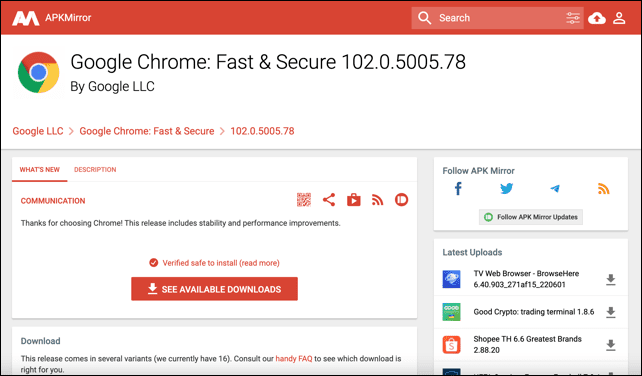
一部のサイトは他のサイトよりも優れています。 特に、 APKMirror (AndroidMirrorニュースWebサイトの創設者で元所有者であるArtemRussakovskiiが所有) したほうがいい 使用するのに十分信頼できること。 APKPure APKダウンロードを提供するもう1つの長年の代替手段です。
また、インストールするAPKファイルが信頼できる開発者のものであることを確認する必要があります。 続行する前に、レビューを確認し、Googleで簡単に検索して確認してください。
準備ができたら、APKMirrorやAPKPureなどのサイトを使用して、インストールするAPKファイルを見つけてダウンロードします。 APKファイルがAndroidデバイスに配置されたら、ファイルエクスプローラーアプリを使用してAPKファイルをインストールできます。
AndroidにAPKファイルをインストールする方法
AndroidにAPKファイルをダウンロードしたら、インストールできます。 これはかなり簡単なプロセスであり、Androidのほとんどのバージョンで手順は同じままである必要があります。
AndroidにAPKファイルをインストールするには:
- Androidデバイスのファイルエクスプローラーアプリを開きます。 見つからない場合は、ダウンロードして FilesbyGoogleアプリをインストールします 最初。
- ファイルエクスプローラーアプリでAPKファイルを見つけて選択します。
- APKインストーラーメニューが表示されます—タップします インストール。 Samsungデバイスでは、これはポップアップとして表示される場合があります。
- アプリがインストールされるまで待ちます。
- タップ 終わり また 開ける インストールが完了したら。
デバイスとアプリに必要な権限によっては、追加の手順が表示される場合もあります。 必要に応じて、画面上の追加の指示に従います。
Androidデバイスを安全に使用する
上記の手順は、AndroidにAPKファイルをインストールする方法を示していますが、前述したように、これが常に最も安全なオプションであるとは限りません。 APKファイルのみをダウンロードする必要があります 信頼できる情報源から。 よくわからない場合は、次のような信頼できるサードパーティのマーケットプレイスを使用してください。 Amazon Appstore 代わりは。
この記事は、AndroidでAPKファイルをサイドロードする場合にのみ役立ちます。 新しいAABアプリファイルをインストールするのははるかに困難です。現時点では、GooglePlayストアなどのマーケットプレイスを介してこの形式を使用するアプリのみをインストールすることをお勧めします。 代わりにAPKダウンロードサイトを使用して、AABアプリファイルの代替APKを見つけることができる場合もあります。
疑わしいと思われるAPKWebサイトを見つけましたか? Androidでウェブサイトをブロックして、再度読み込まないようにすることができます。 プライバシーを維持したい場合は、Androidアプリを非表示にすることもできます。

The post AndroidにAPKファイルをインストールする方法 appeared first on Gamingsym Japan.
